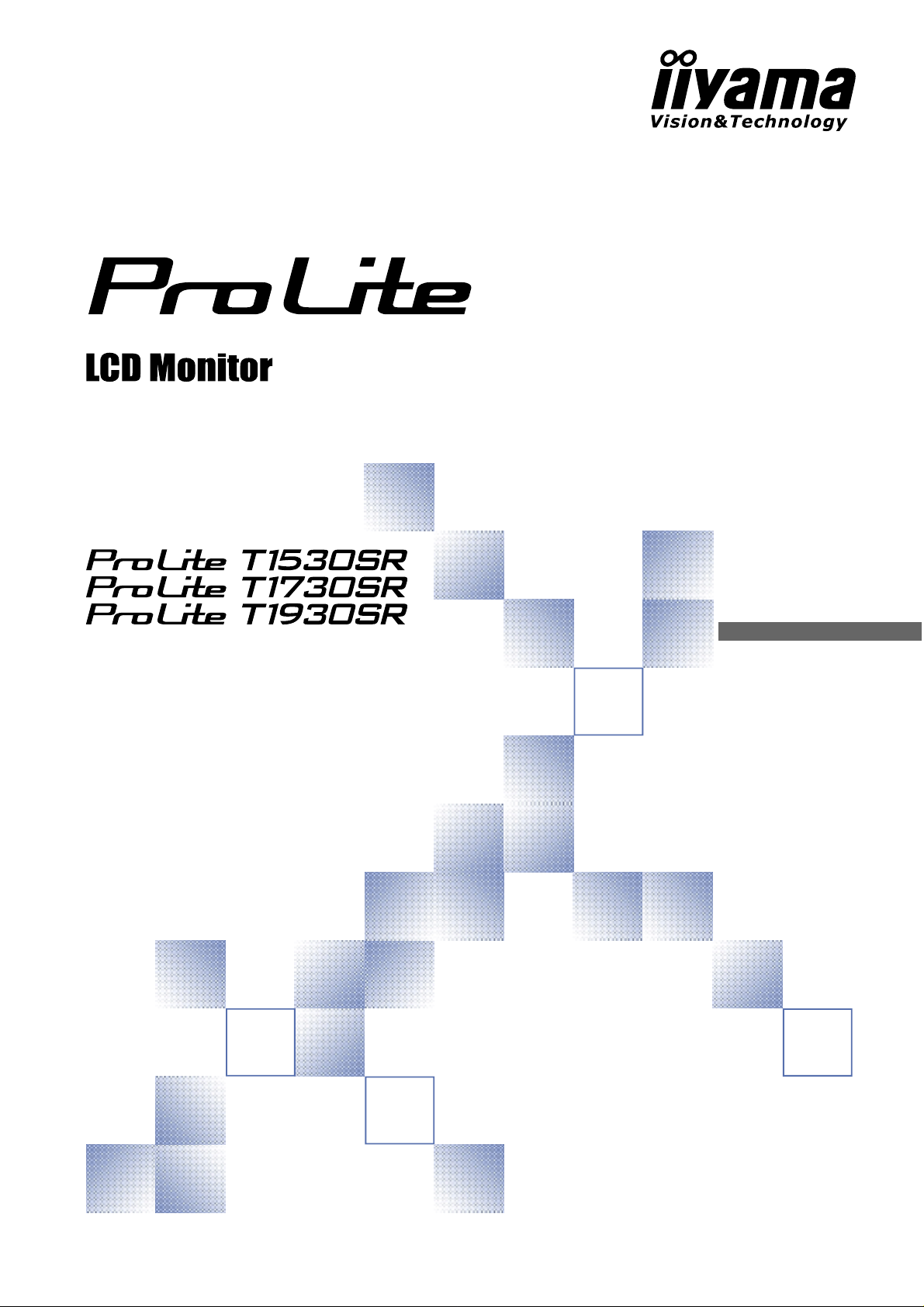
GEBRUIKERSHANDLEIDING
NEDERLANDS
Bedankt dat u deze iiyama LCD monitor heeft
uitgekozen.
Wij raden u aan een paar minuten de tijd te
nemen om deze korte maar complete
handleiding zorgvuldig door te lezen, voordat
u de monitor installeert en inschakelt. Bewaar
deze handleiding om later als referentie te
gebruiken.
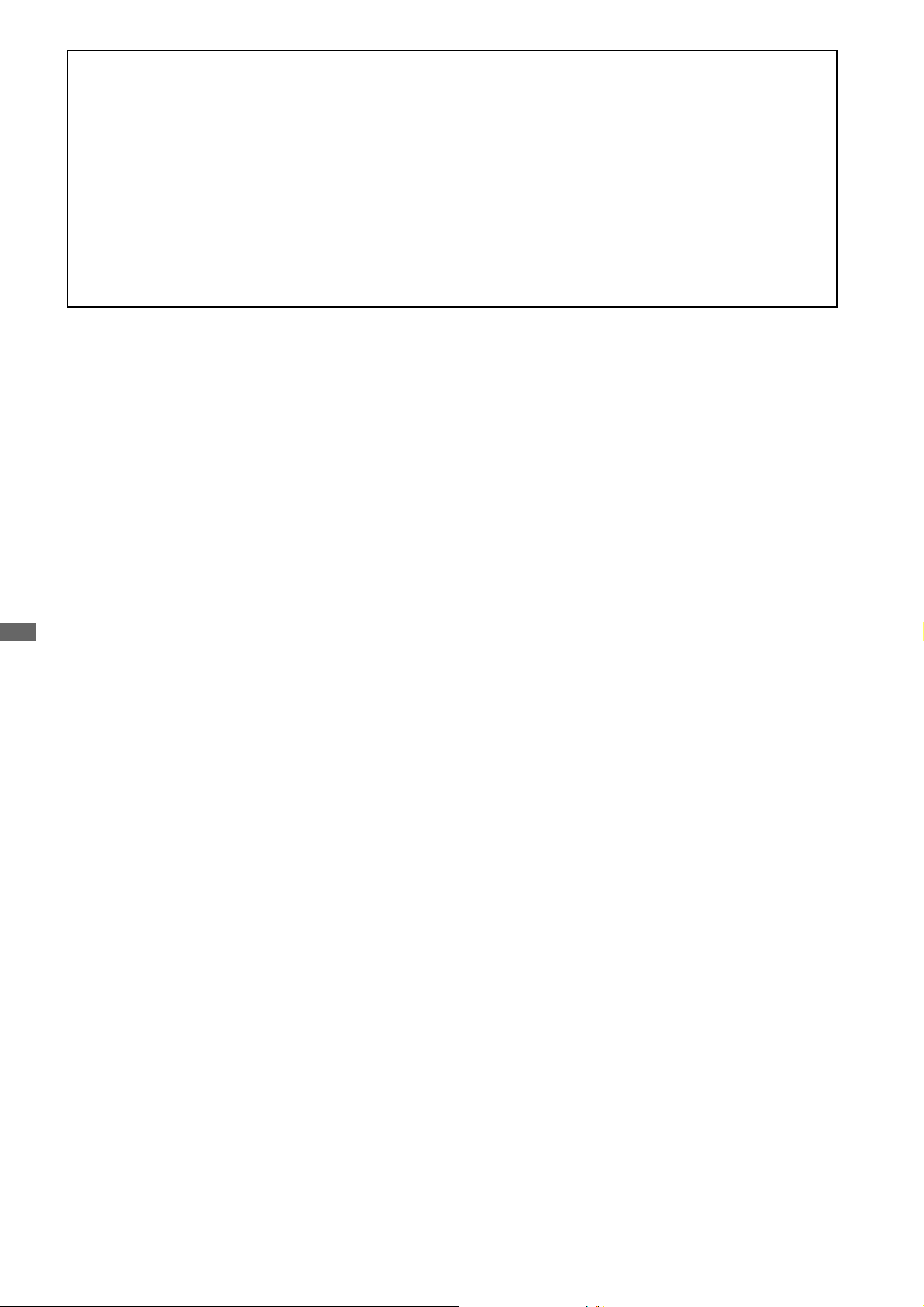
CONFORMITEITSVERKLARING CE-MARKERING
Deze LCD monitor voldoet aan de eisen van EG-richtlijn 2004/108/EC “EMC-richtlijn” en 2006/95/
EC “Richtlijn ten aanzien van laagspanning”.
Het niveau van de elektromagnetische gevoeligheid is zo gekozen dat bij aansluiting op het
openbare laagspanningsnet zowel binnen als buiten een goede werking wordt verkregen in
woongebieden, op bedrijfsterreinen, gebieden met lichte industrie en bij kleinschalige
ondernemingen.
NEDERLANDS
Wij behouden ons het recht voor om specificaties zonder voorafgaand bericht te wijzigen.
Alle handelsmerken die in deze gebruikershandleiding worden gebruikt zijn het eigendom van de respectieve
eigenaars daarvan.
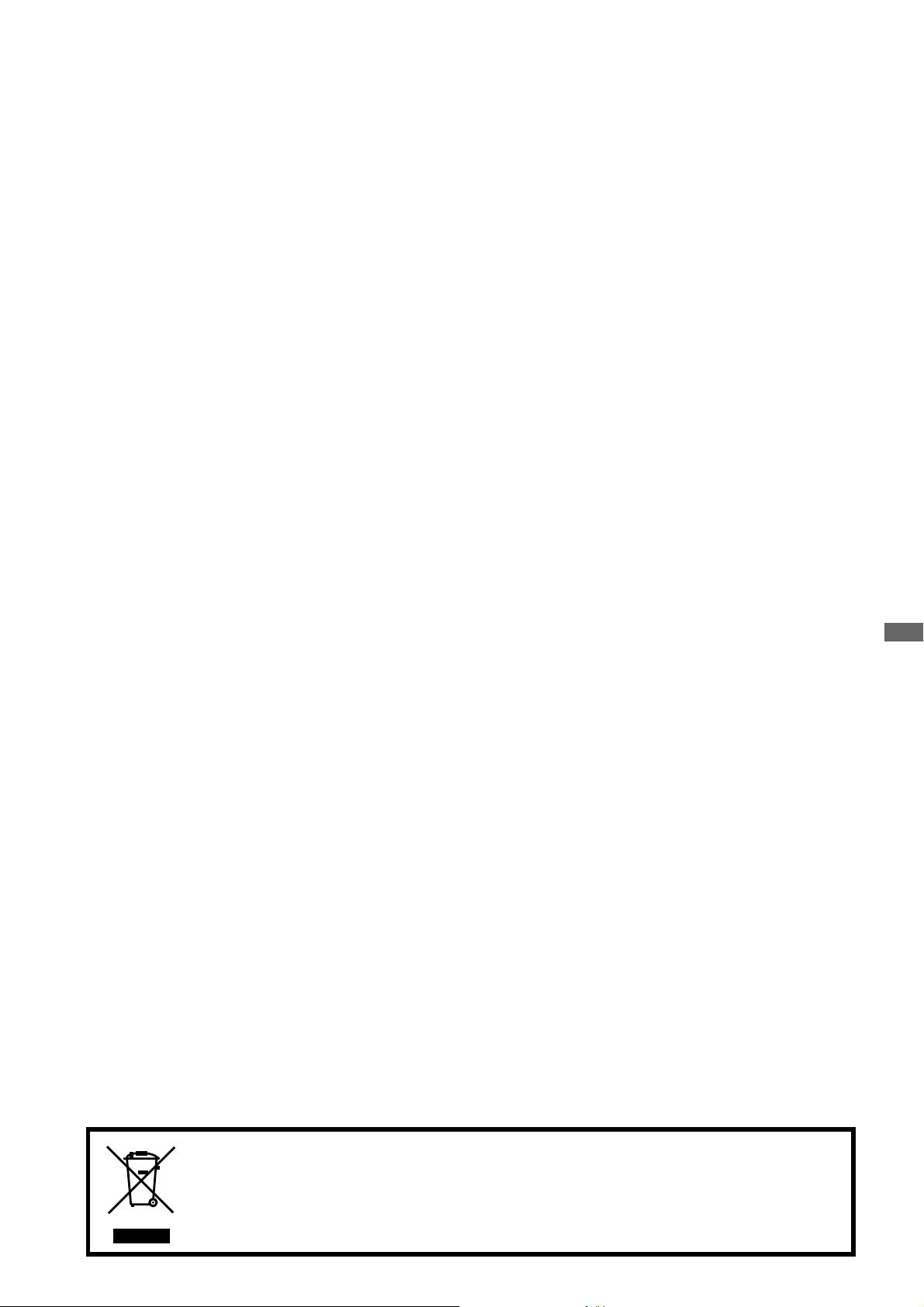
INHOUDSOPGAVE
VEILIGHEIDSVOORSCHRIFTEN ............................................................... 1
VOORZORGSMAA TREGELEN ........................................................... 1
SPECIALE OPMERKINGEN OVER LCD MONITOREN .......................... 3
KLANTENSERVICE ............................................................................. 3
REINIGING ........................................................................................... 3
VOORDA T U DE MONITOR GEBRUIKT .................................................... 4
KENMERKEN ....................................................................................... 4
SPECIALE OPMERKING M.B.T . GEBRUIK VAN HET TOUCH-P ANEEL ....... 4
DE INHOUD CONTROLEREN ............................................................... 5
VESA MUURBEUGEL .......................................................................... 5
BEDIENINGSELEMENTEN EN AANSLUITINGEN .................................. 6
DE MONITOR AANSLUITEN ................................................................ 7
INSTELLEN V AN DE COMPUTER ........................................................ 8
DE BEELDHOEK AANPASSEN............................................................ 8
GEBRUIK V AN DE MONITOR ................................................................... 9
INHOUD AFSTELLINGSMENU .............................................................10
SCREEN ADJUSTMENTS .................................................................... 13
ENERGIEBEHEER-FUNCTIE ................................................................. 16
PROBLEMEN OPLOSSEN ........................................................................17
BIJLAGE ...................................................................................................18
SPECIFICA TIES : ProLite T1530SR ..................................................... 18
SPECIFICA TIES : ProLite T1730SR ..................................................... 19
SPECIFICA TIES : ProLite T1930SR ..................................................... 20
AFMETINGEN ...................................................................................... 21
VOORAF INGESTELDE MODI ............................................................. 22
NEDERLANDS
Wij bevelen recycling van gebruikte produkten aan. Neemt u hiervoor contact op
met uw dealer of het iiyama service center. Informatie over recycling kunt u
verkrijgen via het internet op het volgende adres: http://www.iiyama.com
U kunt vanuit hier toegang verkrijgen tot de web pagina’s van verschillende landen.
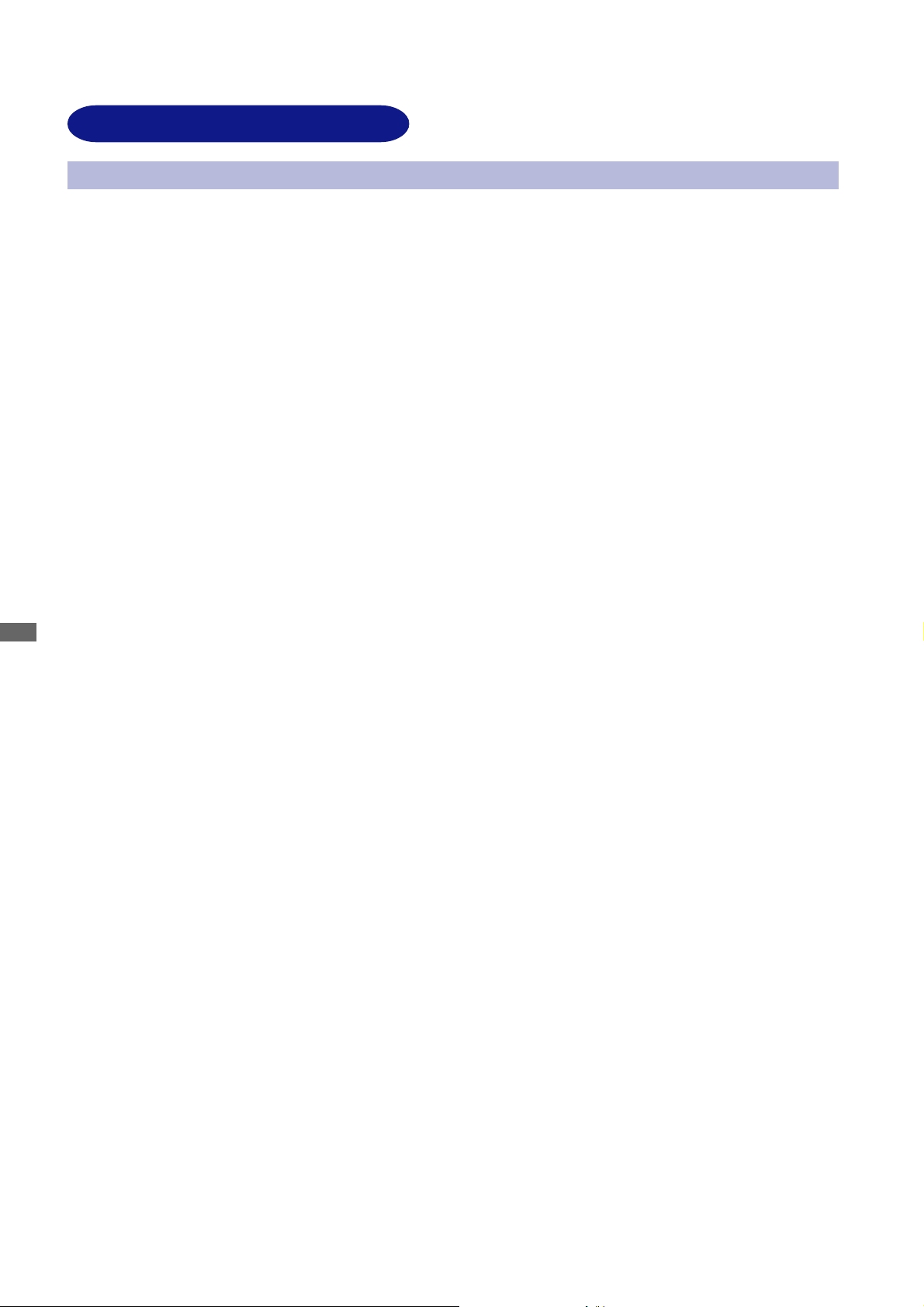
VEILIGHEIDSVOORSCHRIFTEN
VOORZORGSMAATREGELEN
W AARSCHUWING
GEBRUIK DE MONITOR NIET ALS U PROBLEMEN VERMOEDT
Als u abnormale verschijnselen opmerkt, zoals rook, vreemde geluiden of dampen, moet u onmiddellijk
de stekker van de monitor uit het stopcontact halen en contact opnemen met uw dealer of met iiyama.
Het is erg gevaarlijk de monitor nog langer te gebruiken, dit kan brand of elektrische schokken
veroorzaken.
VERWIJDER NOOIT DE BEHUIZING
Binnen in de monitor bevinden zich hoogspanningscircuits. Als u de behuizing verwijdert, loopt u het
risico op brand of elektrische schokken.
PLAA TS GEEN VOORWERPEN IN DE MONIT OR
Plaats geen voorwerpen in de monitor en mors geen vloeibare stoffen zoals water in de monitor. Als
dit per ongeluk toch gebeurt, moet u onmiddellijk de stekker van uw monitor uit het stopcontact halen
en contact opnemen met uw dealer of met iiyama. Als u de monitor gebruikt terwijl er zich een
voorwerp in bevindt, kan dit brand, elektrische schokken of schade veroorzaken.
NEDERLANDS
PLAA TS DE MONITOR OP EEN VLAK, STABIEL OPPERVLAK
De monitor kan, als hij valt of gevallen is, letsel veroorzaken.
GEBRUIK DE MONITOR NIET IN DE BUURT V AN W ATER
Gebruik de monitor niet op een plaats waar er water op de monitor terecht kan komen. Dit kan brand
of elektrische schokken veroorzaken.
GEBRUIK DE OPGEGEVEN VOEDING
Zorg ervoor dat u de monitor alleen gebruikt met de opgegeven voeding. Gebruik van de onjuiste
voeding zal defecten veroorzaken en kan brand of elektrische schokken tot gevolg hebben.
BESCHERM DE KABELS
Trek niet aan het netsnoer of de signaalkabel. Zorg ervoor dat deze kabels niet worden geknikt en dat
de monitor of andere zware voorwerpen niet op de kabels worden geplaatst. Als een kabel beschadigd
is, kan dat brand of elektrische schokken tot gevolg hebben.
ONGUNSTIGE WEERSOMST ANDIGHEDEN
Het is raadzaam om de monitor niet te gebruiken tijdens zware storm. De herhaalde
stroomonderbrekingen kunnen defecten veroorzaken. Het is ook raadzaam om tijdens deze
omstandigheden de stekker niet aan te raken omdat dit elektrische schokken kan veroorzaken.
1 VEILIGHEIDSVOORSCHRIFTEN
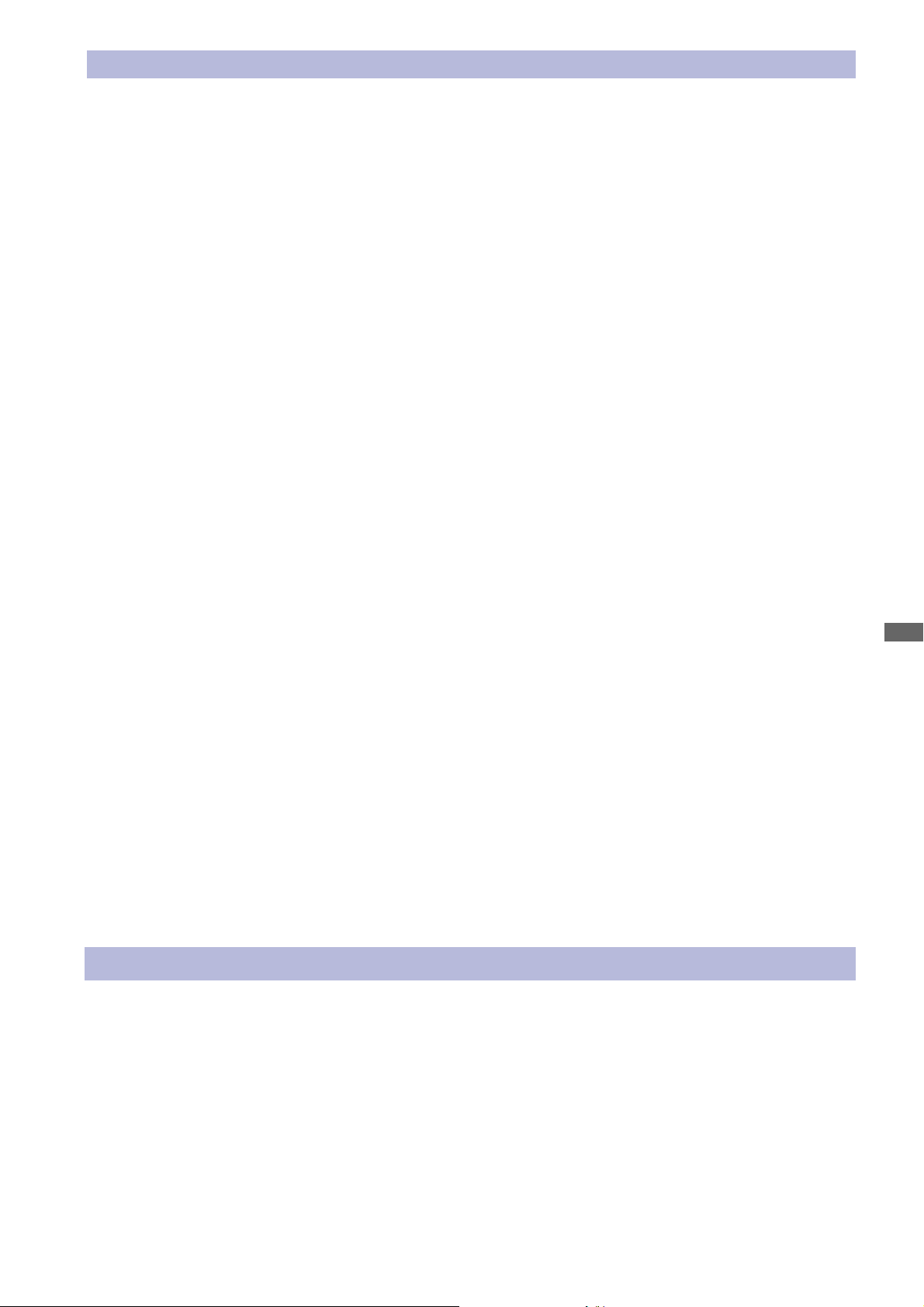
P AS OP
PLAATSING
Zet de monitor niet op een plaats waar plotselinge temperatuurschommelingen kunnen optreden, of
in vochtige, stoffige of rokerige ruimten. Dit kan brand, elektrische shokken of schade veroorzaken.
Vermijd ook ruimten waar de zon of ander licht rechtstreeks op de monitor kan schijnen.
PLAA TS DE MONITOR NIET IN EEN GEVAARLIJKE POSITIE
Als de monitor niet op een geschikte positie geplaatst is kan de monitor omvallen en letsel tot gevolg
hebben. Zorg er ook voor dat er geen zware voorwerpen op de monitor geplaatst worden en zorg
ervoor dat kinderen niet aan de kabels kunnen trekken en daardoor letsel oplopen.
ZORG VOOR EEN GOEDE VENTILA TIE
Er zijn ventilatie-openingen aangebracht om te voorkomen dat de monitor oververhit raakt. Als de
openingen worden afgedekt of als er een voorwerp in de buurt van de openingen wordt geplaatst
kan brand ontstaan. Plaats de monitor in verband met de luchtcirculatie ten minste 10 cm (4 inches)
van de muur af.
Verwijder de kantelvoet niet als u de monitor gebruikt. Als de voet wordt verwijderd, zullen alle
ventilatie-openingen aan de achterzijde van de behuizing worden geblokkeerd en zal de monitor
oververhit raken. Hierdoor kan brand of schade ontstaan. Als u de monitor gebruikt terwijl deze
achterover is gekanteld, op zijn zij ligt of ondersteboven staat, of als de monitor op vloerbedekking of
een zachte ondergrond geplaatst wordt, kan ook schade ontstaan.
HAAL DE STEKKERS LOS ALS U DE MONIT OR VERPLAATST
Zet de monitor uit en haal de stekker uit het stopcontact en zorg ervoor dat de signaal kabel niet
aangesloten zijn als u de monitor verplaatst. Anders kan dit brand of elektrische schokken tot gevolg
hebben.
HAAL DE STEKKER UIT HET STOPCONTACT
Om ongelukken te voorkomen is het raadzaam om de stekker van de monitor uit het stopcontact te
halen als u de monitor lange tijd niet gebruikt.
TREK AAN DE STEKKER, NIET AAN HET SNOER
Als u het netsnoer of de signaalkabel wilt verwijderen, moet u het snoer altijd bij de stekker vastpakken.
Trek nooit aan de kabel zelf, dit kan brand of elektrische schokken veroorzaken.
RAAK DE STEKKER NIET MET NA TTE HANDEN AAN
Het in of uit het stopcontact halen van de stekker met natte handen kan elektrische schokken
veroorzaken.
ALS U DE MONITOR OP UW COMPUTER PLAATST
Zorg ervoor dat de computer sterk genoeg is om het gewicht van de monitor te dragen, anders kan
dit schade aan uw computer veroorzaken.
OVERIGE
NEDERLANDS
ERGONOMISCHE AANBEVELINGEN
Om vermoeide ogen te voorkomen, moet u de monitor niet gebruiken tegen een lichte achtergrond of
in een donkere ruimte. Voor optimaal comfort moet u de monitor net onder het oogniveau plaat sen en
moet de afstand tussen uw ogen en de monitor 40-60 cm zijn. Als u langere tijd achter de monitor zit
is het raadzaam om 10 minuten per uur rust te nemen. Continue kijken naar het beeldscherm kan
vermoeidheid van de ogen veroorzaken.
VEILIGHEIDSVOORSCHRIFTEN 2
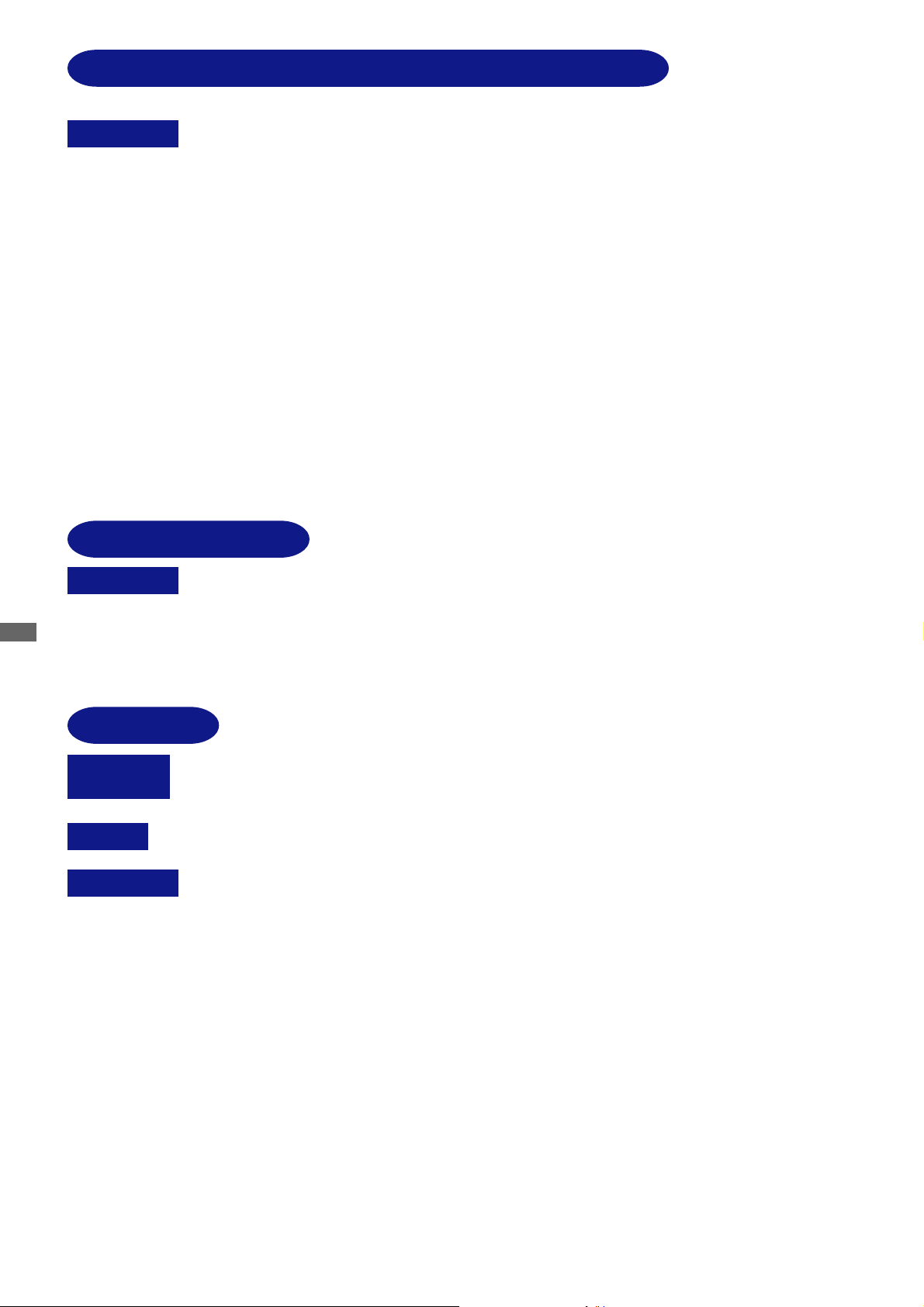
SPECIALE OPMERKINGEN OVER LCD MONITOREN
De volgende verschijnselen zijn normaal en geven geen probleem aan:
OPMERKING Als u de LCD-monitor voor de eerste keer aanzet, kan het voorkomen dat het beeld niet in het
weergavegebied past van het type computer dat u gebruikt. In dat geval moet u de beeldpositie
instellen.
Wegens de aard van het fluorescentielicht kan het scherm in het begin flikkeren. Schakel de
monitor met de Power-schakelaar uit en vervolgens weer aan in om dit te verhelpen.
Het kan zijn dat de helderheid niet over het hele scherm gelijk is. Dit is afhankelijk van het
patroon dat u voor het bureaublad gebruikt.
Als gevolg van de aard van het LCD scherm is het mogelijk dat er een nabeeld van het vorige
scherm blijft staan na verandering van het beeld, wanneer hetzelfde beeld enkele uren zichtbaar
is. In dit geval wordt het scherm langzaam hersteld door het beeld te veranderen of de LCD
voor enkele uren uit te zetten.
Neem contact op met uw dealer of met het iiyama-onderhoudscentrum voor vervanging van
het fluorescentielicht als het scherm donker is, flikkert of niet oplicht. Probeer het nooit zelf te
vervangen.
Er kan condensatie ontstaan tussen het Touch-scherm en het LCD-scherm. Dit is een natuurlijk
fenomeen en geen fabrieksfout. De condensatie verdwijnt vanzelf wanneer de monitor opwarmt.
Als er geen condensatie vormt als de monitor in gebruik is dan zal dat defecten aan de monitor
kunnen veroorzaken.
KLANTENSERVICE
Het fluorescentielicht dat in de LCD-monitor wordt gebruikt, zal na enige tijd moeten worden
OPMERKING
NEDERLANDS
vervangen. Voor de garantiebepalingen met betrekking tot dit product kunt u contact opnemen
met het dichtstbijzijnde iiyama service center.
Als u het apparaat voor onderhoud moet retourneren en u de originele verpakking niet meer
hebt, moet u het apparaat niet in een andere verpakking versturen. Neem contact op met de
dichtstbijzijnde iiyama vestiging of dealer voor advies of vervangende verpakking.
REINIGING
Als er tijdens het schoonmaken voorwerpen of vloeistoffen in de monitor terecht komen, moet
WAARSCHUWING
P AS OP
OPMERKING
BEHUIZING
LCD SCHERM
3 VEILIGHEIDSVOORSCHRIFTEN
u onmiddellijk de stekker uit het stopcontact halen en contact opnemen met uw dealer of met
iiyama.
Zet om veiligheidsredenen de monitor uit en haal de stekker uit het stopcontact, voordat u de
monitor gaat reinigen.
Zorg ervoor dat u de beschermlaag van het LCD scherm niet beschadigt door met een hard
voorwerp te krabben of te wrijven.
Gebruik nooit een van de volgende oplosmiddelen. Hiermee beschadigt u de behuizing en het
LCD scherm.
Als de behuizing gedurende een lange periode contact maakt met een product van rubber of
plastic, kan dit de verf van de behuizing aantasten.
Vlekken kunt u verwijderen met een doek die licht bevochtigd is met een mild, reinigend oplosmiddel.
Veeg de behuizing vervolgens met een zachte droge doek af.
Periodiek reinigen met een zachte droge doek wordt aanbevolen.
Gebruik geen tissue papier etc. omdat deze het LCD scherm beschadigen.
Vlekken kunnen verwijderd worden d.m.v. een stoffen doek licht te bevochtigen met een mild
reinigingsmiddel. Neem daarna het scherm af met een zachte droge doek. Het reinigingsmiddel
niet rijkelijk en direct op het scherm aanbrengen.
Verdunner
Benzine
Schurende reinigingsmiddelen
Spray-reiniger
Was
Zuur of alkalisch oplosmiddel
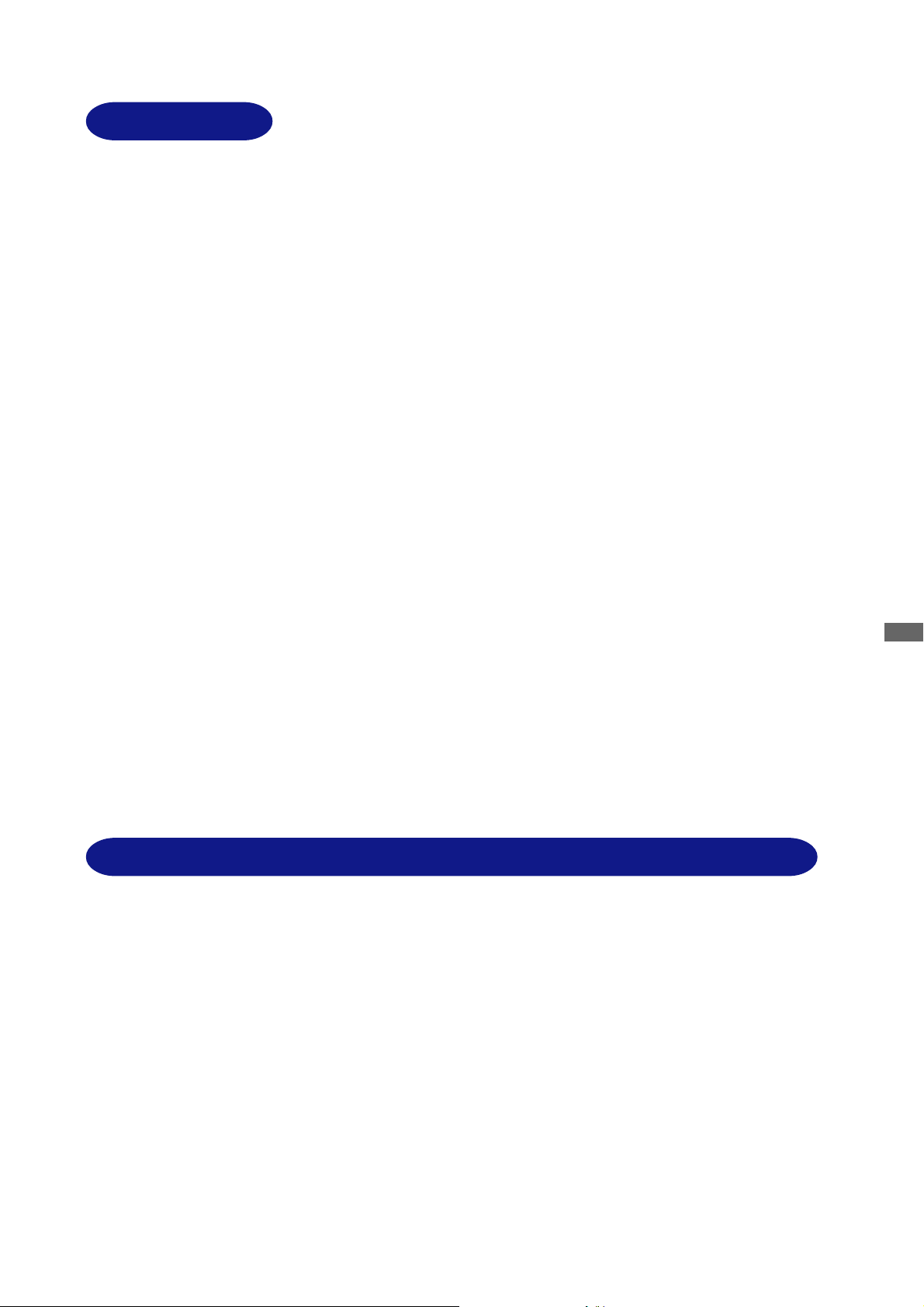
VOORDAT U DE MONITOR GEBRUIKT
KENMERKEN
ProLite T1530SR : 15" TFT Kleuren LCD monitor Resistieve filmlaag
ProLite T1730SR : 17" TFT Kleuren LCD monitor Resistieve filmlaag
ProLite T1930SR : 19" TFT Kleuren LCD monitor Resistieve filmlaag
ProLite T1530SR : Ondersteunt resoluties tot 1024 × 768
ProLite T1730SR / T1930SR : Ondersteunt resoluties tot 1280 × 1024
Digitale karakter glad-afstemming
Automatische set-up
Plug & Play VESA DDC2B
Windows
®
95/98/2000/Me/XP/Vista Plug & Play
Energiebeheer-voorziening (voldoet aan VESA DPMS)
ProLite T1530SR : VESA-standaard (75mm×75mm) compliant
ProLite T1730SR / T1930SR :
VESA-standaard (100mm×100mm) compliant
Stereoluidsprekers
SPECIALE OPMERKING M.B.T . GEBRUIK VAN HET TOUCH-P ANEEL
Er kan blijvende schade ontstaan indien een puntig of scherp voorwerp op de touch-laag wordt
gebruikt.
Let op: Indien hierdoor schade ontstaat kan het het recht op garantie vervallen.
Wij raden u aan uw vinger of een kunststof Stylus-pen te gebruiken (punt RO.8 of hoger).
NEDERLANDS
VOORDAT U DE MONITOR GEBRUIKT 4
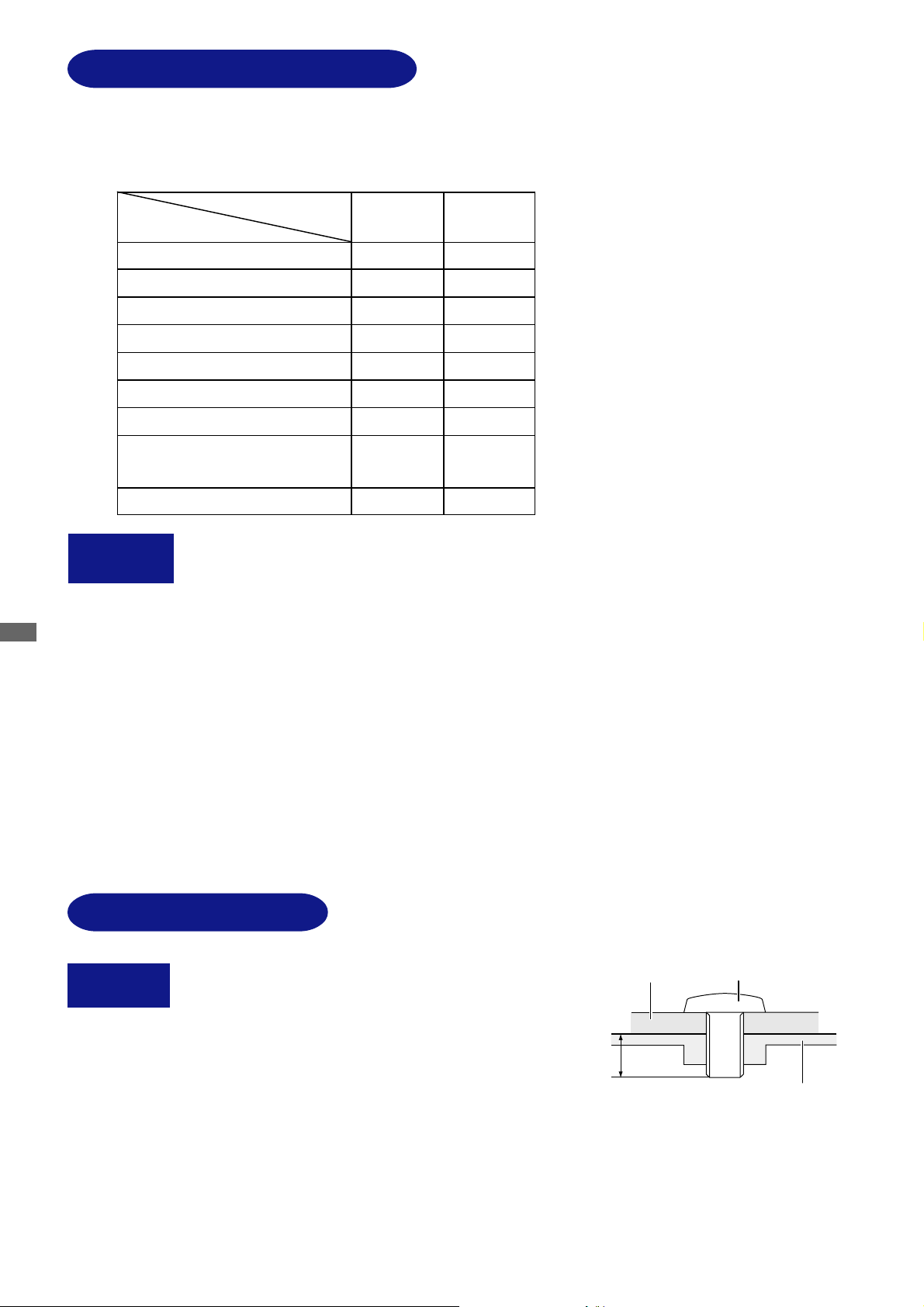
DE INHOUD CONTROLEREN
De volgende accessoires bevinden zich in de verpakking. Controleer of deze allemaal aanwezig zijn.
Als er iets ontbreekt of beschadigd is, gelieve u contact op te nemen met uw plaatselijke iiyamadealer of de regionale iiyama-vestiging.
Bijgeleverd
AC Adapter*
Netsnoer*
D-Sub Signaalkabel
DVI-D Signaalkabel
RS-232C kabel
USB kabel
Audiokabel
Touch Panel Driver Disk
(CD-ROM)*
Gebruikershandleiding
WAARSCHUWING
NEDERLANDS
ProLite T
1
1
1530SR
{
{
{
{
{
{
{
2
{
1730SR
1930SR
{
{
{
{
{
{
{
{{
1
*
1. Het toelaatbare vermogen van het bijgesloten netsnoer in een 120 Volt-gebied is
10 A/125 V. Als u een voedingsbron gebruikt met een hoger toelaatbaar vermogen,
moet u een netsnoer met een toelaatbaar vermogen van 10 A/250 V gebruiken.
Uw recht op garantie vervalt indien schade is veroorzaakt door kabels die niet
door iiyama zijn verstrekt.
2. AC Adapter Type Naam : LSE9901B1250
2
*
Deze CD-rom bevat de touch-screen driver software.
Installeer de "touch panel"-driver pas nadat u uw computer d.m.v. een RS-232C- of
USB kabel aan uw monitor heeft aangesloten. Voor uitleg kunt u het "readme
bestand" van de "touch panel"- driver bekijken.
VESA MUURBEUGEL
WAARSCHUWING
Als u de VESA muurbeugel gebruikt hou dan
rekening met de dikte van het beugelstation, Draai
de M4 schroef aan met de tussenring gebruik de
"L" lengte van 6mm om de monitor vast te maken.
Als u de schroef er verder in draait kan dat
elektrische schokken of schade veroorzaken door
het in contact komen met de elektrische onderdelen
binnen in de monitor.
(LI SHIN INTERNA TIONAL ENTERPRISE CORP.)
Beugelstation
L
Schroef
Chassis
5 VOORDA T U DE MONITOR GEBRUIKT

BEDIENINGSELEMENTEN EN AANSLUITINGEN
<Voorkant> <Achterkant>
A
B
C
D
/ Knop Menu ( / MENU)
/ Knop Helderheid ( / )
+ / Knop Volume (+ / )
– / Knop Ingang (– / INPUT )
OPMERKING
Terwijl het OSD menu uit is en u de input knop ingedrukt houd, zal het inputsignaal omschakelen van D-SUB naar DVI.
Power-indicator
E
OPMERKING
Groen: Normale werking
Oranje: Energiebeheer
De monitor schakelt in de energiebesparingsfunctie en vermindert het
stroomverbuik tot minder dan 2 Watt wanneer er geen horizontaal en/
of verticaal sync-signaal wordt ontvangen.
Luidsprekers
F
Power-schakelaar ( )
G
OPMERKING
Aansluiting voor AC Adapter (DC-in)*
H
15-pins D-Sub mini-aansluiting (D-SUB)
I
24-pins DVI-D aansluiting (DVI)
J
Audio-aansluiting (AUDIO in)
K
USB kabel aansluiting ( )
L
Als u de aan/uit knop ingedrukt houd zal de monitor zichzelf uitzetten.
M RS-232C kabel aansluiting ( )
N Opening voor beveiliging*
OPMERKING
U kunt hier een veiligheidssluiting en kabel installeren om te voorkomen dat
3
uw monitor wordt verwijderd zonder uw toestemming.
O Opening voor beveiliging*
OPMERKING
U kunt hier een veiligheidssluiting en kabel installeren om te voorkomen dat
4
uw monitor wordt verwijderd zonder uw toestemming.
P Wisselstroomaansluiting (AC in)*
NEDERLANDS
1
2
1
*
Alleen beschikbaar voor ProLite T1530SR.
2
*
Alleen beschikbaar voor ProLite T1730SR / T1930SR.
3
*
Alleen beschikbaar voor ProLite T1530SR / T1730SR.
4
*
Alleen beschikbaar voor ProLite T1930SR.
VOORDAT U DE MONITOR GEBRUIKT 6

DE MONITOR AANSLUITEN
Controleer of zowel de computer als de monitor uitgeschakeld zijn.
A
Sluit de computer op de monitor aan met de signaalkabel.
B
Sluit de computer op de monitor aan met de RS-232C kabel of USB kabel.
C
Sluit de monitor op de audio-apparatuur aan met de audiokabel wanneer u de audiofunctie
D
gebruikt.
Sluit eerst het netsnoer op de monitor aan en vervolgens op de stroom aansluting.
E
OPMERKING
De signaalkabel die voor de aansluiting wordt gebruikt kan variëren. Dit is afhankelijk van het type
computer dat u gebruikt. Door onjuiste aansluiting kan ernstige schade aan zowel de monitor als
de computer ontstaan. De kabel die bij de monitor geleverd wordt, heeft een standaard 15 pins
D-Sub aansluiting. Wanneer een speciale kabel vereist is, neem dan contact op met uw dealer of
met één van de iiyama vestigingen.
Als u de monitor op een Macintosh-computer wilt aansluiten, moet u contact opnemen met uw
dealer of met één van de iiyama vestigingen voor een geschikte adapter.
Zorg ervoor dat u de schroeven van de signaalaansluitingen goed vastdraait.
Sluit de RS232C- en USB kabel niet gelijktijdig op uw computer aan. U kunt deze niet gelijktijdig
NEDERLANDS
gebruiken.
[Aansluitvoorbeeld]
< Achterkant >
*
2
AC Adapter
(Bijgeleverd)
Netsnoer (Bijgeleverd)
*
1
*
Netsnoer (Bijgeleverd)
1
*
Alleen beschikbaar voor ProLite T1530SR.
2
*
Alleen beschikbaar voor ProLite T1730SR / T1930SR.
7 VOORDAT U DE MONITOR GEBRUIKT
1
RS-232C kabel (Bijgeleverd)
DVI-D Signaalkabel (Bijgeleverd)
D-Sub Signaalkabel (Bijgeleverd)
USB kabel (Bijgeleverd)
Audiokabel (Bijgeleverd)
Computer

INSTELLEN V AN DE COMPUTER
Signaaltiming
Stelt u de gewenste signaalinstellingen in. Deze staan vermeld onder VOORAF INGESTELDE MODI
op pagina 22.
Windows 95/98/2000/Me/XP/Vista Plug & Play
De iiyama voldoet aan VESA-norm DDC2B. De Plug & Play functie wordt onder Windows 95/98/
2000/Me/XP/Vista geactiveerd wanneer u de monitor met de bijgeleverde kabel aansluit op een
computer die voldoet aan DDC2B. Het Windows 95/98/2000/Me/XP monitorinformatiebestand voor
iiyama monitors kan nodig zijn voor uw computer en is te vinden op het volgende Internet-adres:
http://www.iiyama.com
OPMERKING
OPMERKING
Procedure om de monitor aan te zetten
Zet de Monitor eerst aan, pas dan de computer.
"Touch screen"- driver software
Deze software kan nog niet gereed zijn indien u uw PC opstart en gelijk uw scherm aanraakt. De
"touch screen"-driver zou niet kunnen werken wegens de power saving functie die afhankelijk is
van de BIOS van uw computer. In dit geval, zet de power saving functie uit.
Raadpleeg één van bovenvermelde Internet pagina’s voor meer informatie
over het downloaden van het stuurprogramma voor uw monitor.
Het is niet nodig om een monitor driver te installeren voor Macintosh en
Unix besturingssystemen. Voor meer informatie, neem eerst contact op met
uw dealer voor advies.
DE BEELDHOEK AANPASSEN
Voor optimaal comfort word t u aangeraden recht voor
de monitor te gaan zitten.
NEDERLANDS
Houd de standaard zo dat de monitor niet kantelt als
u de hoek van de monitor aanpast.
U kunt de monitor maximaal 90 graden naar boven en
5 graden naar beneden worden gedraaid.
OPMERKING Raak het LCD-scherm niet aan terwijl
u de hoek aanpast. Hierdoor kan
schade ontstaan of kan het LCDscherm breken.
Let erop dat uw vinger of hand niet
bekneld raakt als u de hoek aanpast.
90˚
5˚
VOORDAT U DE MONITOR GEBRUIKT 8

Page
Page
GEBRUIK VAN DE MONITOR
De iiyama TFT monitor is bij het verlaten van de fabriek ingesteld met de VOORAF INGESTELDE MODI
zoals afgebeeld op blz. 22 voor het verkrijgen van optimale beelden.
wensen aanpassen door de onderstaande instructies uit te voeren. Zie pagina 13, SCREEN
ADJUSTMENTS, voor specifieke aanpassingen.
Het On Screen Display verschijnt op het scherm wanneer u op de Knop
((
(
((
Menu drukt. Er zijn additionele Menu pagina’s die geselecteerd kunnen
worden met de de
/ Knoppen.
1280x1024
ANALOG
CONTRAST
BRIGHTNESS
VOLUME
AUTO TUNE
H-POSITION
V-POSITION
LANGUAGE
EXIT
EXIT SELECT
Page
U kunt het beeld tevens aan uw
Gebruik de +/– Knoppen om de passende afstelling of instelling te maken.
BB
B
BB
Als u bijvoorbeeld de verticaal positie wilt corrigeren, drukt u op de Knop Menu. Daarna selecteert
NEDERLANDS
u (V-POSITION) met de / Knoppen.
Gebruik de +/– Knoppen om de verticaal positie instelling te wijzigen.
OPMERKING
De afstellingsgegevens worden automatisch in het geheugen opgeslagen wanneer het On Screen
Display verdwijnt. U moet gedurende deze tijd de monitor niet uitschakelen.
1280x1024
ANALOG
CONTRAST
BRIGHTNESS
VOLUME
AUTO TUNE
H-POSITION
V-POSITION
LANGUAGE
EXIT
EXIT SELECT
Page
De afstellingen voor Clock, Phase en Position worden voor elke signaal timing vastgelegd. Buiten
deze afstellingen om worden alle andere afstellingen vastgelegd in een instelling die betrekking
heeft op alle signaaltimings.
z Lock Out:
Als de monitor uit staat en u drukt op
knop terwijl u gelijktijdig op de aan/uit-knop drukt kunt u de
"Key Lock"-modus aan en uit schakelen.
9 GEBRUIK VAN DE MONIT OR

Page
INHOUD AFSTELLINGSMENU
Page : 1
ANALOOG ingang
Afstellingsonderdeel Probleem / Keuze Te gebruiken knop
CONTRAST
CONTRAST
BRIGHTNESS *
HELDERHEID
VOLUME
VOLUME
AUTO TUNE *
AUTOMATISCHE
FIJNAFSTEMMING
OPMERKING
Tijdens het aanpassen van de instellingen wordt het scherm
gedurende ongeveer 5 seconden donker.
Nauwkeurige aanpassing wijkt af van het aangegeven patroon op het scherm.
50
H : 60KHz
V : 75Hz
Ţ
Page
Ţ
1280x1024
ANALOG
CONTRAST
BRIGHTNESS
VOLUME
AUTO TUNE
H-POSITION
V-POSITION
LANGUAGE
EXIT
EXIT SELECT
Ყ
Ქ
Te licht
Te sterk
1
Te donker
Te helder
Te zacht
Te hard
2
Clock, Phase, H-Position en V -Position automatisch instellen.
NEDERLANDS
H-POSITION
H-POSITIE
V-POSITION
V-POSITIE
LANGUAGE
TAAL
ENGLISH
DEUTSCH
FRANÇAIS Frans
ESPAÑOL Spaans
Te ver naar links
Te ver naar rechts
Te laag
Te hoog
Engels
Duits
RETURN TO MENU
NAAR MENU
IT ALIANO Italiaans
Traditioneel Chinees
Vereenvoudigd Chinees
Japans
Terug naar Menu.
EXIT
Verlaat OSD aanpassingen.
UIT
1
*
Pas de helderheid aan wanneer u de monitor in een donkere kamer gebruikt en u het scherm te
helder vindt.
2
Zie pagina 13 voor SCREEN ADJUSTMENTS.
*
U kunt de Menu pagina’s overslaan en een afstellingsschaal direct zichtbaar maken
door gebruik te maken van de volgende Knop bedieningen.
z BRIGHTNESS: Druk op één van de Knop als het Menu niet zichtbaar is.
z VOLUME: Druk op één van de Knop + als het Menu niet zichtbaar is.
z MUTE: Druk op de (+) knop wanneer het menu niet zichtbaar is op het scherm, druk dan
gelijktijdig op de (+) en (-) knop. Om dit te wijzigen druk dan op de (+) knop, druk
op de (+) knop.
GEBRUIK VAN DE MONIT OR 10

Page : 2
Page
ANALOOG ingang
1280x1024
ANALOG
CLOCK
PHASE
RED
GREEN
BLUE
COLOR TEMP.
RESET
EXIT
EXIT SELECT
Page
Afstellingsonderdeel
CLOCK
KLOK
PHASE
FASE
RED
ROOD
GREEN
GROEN
NEDERLANDS
BLUE
BLAUW
COLOR TEMP.
KLEUR TEMP .
Probleem / Keuze Te gebruiken knop
Trillende tekst of lijnen corrigeren
Trillende tekst of lijnen corrigeren
Te zwak
Te sterk
Te zwak
Te sterk
Te zwak
Te sterk
WARM Warm
COOL Koel
NORMAL Normaal
Roodachtig wit
Blauwachtig wit
Normaal
RESET
RESET
EXIT
UIT
Fabrieksinstellingen worden teruggezet.
Verlaat OSD aanpassingen.
11 GEBRUIK V AN DE MONIT OR

Page
Page : 1
DIGITAAL ingang
Afstellingsonderdeel Probleem / Keuze Te gebruiken knop
1280x1024
DIGITAL
CONTRAST
BRIGHTNESS
VOLUME
LANGUAGE
COLOR TEMP.
EXIT
EXIT SELECT
Page
CONTRAST
CONTRAST
BRIGHTNESS *
HELDERHEID
VOLUME
VOLUME
LANGUAGE
TAAL
COLOR TEMP .
KLEUR TEMP .
EXIT
UIT
Te licht
Te sterk
Te donker
Te helder
Te zacht
Te hard
ENGLISH
DEUTSCH
Engels
Duits
FRANÇAIS Frans
ESPAÑOL Spaans
RETURN TO MENU
NAAR MENU
WARM Warm
COOL Koel
NORMAL Normaal
Verlaat OSD aanpassingen.
IT ALIANO Italiaans
Traditioneel Chinees
Vereenvoudigd Chinees
Japans
NEDERLANDS
Terug naar Menu.
Roodachtig wit
Blauwachtig wit
Normaal
* Pas de helderheid aan wanneer u de monitor in een donkere kamer gebruikt en u het scherm te
helder vindt.
U kunt de Menu pagina’s overslaan en een afstellingsschaal direct zichtbaar maken
door gebruik te maken van de volgende Knop bedieningen.
z BRIGHTNESS: Druk op één van de Knop als het Menu niet zichtbaar is.
z VOLUME: Druk op één van de Knop + als het Menu niet zichtbaar is.
z MUTE: Druk op de (+) knop wanneer het menu niet zichtbaar is op het scherm, druk dan
gelijktijdig op de (+) en (-) knop. Om dit te wijzigen druk dan op de (+) knop, druk
op de (+) knop.
GEBRUIK VAN DE MONIT OR 12

SCREEN ADJUSTMENTS
Regel het beeld af volgens de onderstaande procedure wanneer u de Analoog ingang gebruikt.
In het handboek wordt met Screen Adjustments (schermaanpassingen) het volgende bedoeld:
schermpositie aanpassen en trilling of wazigheid van weergegeven tekst of lijnen voor het gebruikte
type computer minimaliseren.
ProLite T1530SR: De monitor levert de beste prestaties wanneer de resolutie wordt ingesteld op
1024 × 768. Deze optimale prestaties kunnen echter niet worden geleverd wanneer de resolutie
lager dan 1024 × 768 wordt ingesteld, omdat het beeld automatisch wordt uitgerekt zodat het
volledige scherm wordt gevuld. Het wordt daarom aanbevolen voor normaal gebruik de monitor te
gebruiken met een resolutie 1024 × 768.
ProLite T1730SR / T1930SR: De monitor levert de beste prestaties wanneer de resolutie wordt
ingesteld op 1280 × 1024. Deze optimale prestaties kunnen echter niet worden geleverd wanneer
de resolutie lager dan 1280 × 1024 wordt ingesteld, omdat het beeld automatisch wordt uitgerekt
zodat het volledige scherm wordt gevuld. Het wordt daarom aanbevolen voor normaal gebruik de
monitor te gebruiken met een resolutie 1280 × 1024.
De weergegeven tekst of lijnen kunnen wazig zijn of een wisselende dikte hebben wanneer het
beeld wordt uitgerekt als gevolg van schermvergroting.
Pas de positie of de frequentie van het scherm niet vanuit de computer aan omdat het beeld dan
vertekend kan worden. Aanpassingen moeten via deze monitor worden doorgevoerd.
Wijzig de instellingen ongeveer 30 minuten na het inschakelen, zodat de monitor warm is gelopen.
Afhankelijk van de resolutie of signaalinstelling, kunnen extra aanpassingen nodig zijn nadat Auto
Set-up is uitgevoerd.
De Auto Set-up functioneert soms niet op de juiste wijze bij het weergeven van andere beelden
NEDERLANDS
dan schermaanpassingspatroon. In dat geval zijn handmatige aanpassingen noodzakelijk.
Het scherm kan op twee manieren worden ingesteld. De ene manier is automatische instelling voor
Clock, Phase en Position. De andere manier is om elke instelling handmatig uit te voeren. Voer Auto
Set-up uit wanneer u de monitor voor de eerste keer op een nieuwe computer hebt aangesloten of
wanneer u de resolutie hebt gewijzigd. Als het scherm flikkert of vaag is of het beeld niet in het
weergavegebied past nadat u Auto Set-up hebt uitgevoerd, moet u de instellingen handmatig uitvoeren.
Beide instellingen moeten worden gedaan door gebruik te maken van het scherminstellingspatroon
(Test.bmp) dat via de IIYAMA website (http://www.iiyama.com) kan worden gedownload.
Moet u de onderstaande afstellingsprocedure volgen om het gewenste beeld te krijgen.
Deze handleiding legt het instellen onder Windows 95/98/2000/Me/XP/Vista uit.
Het beeld in de oorspronkelijke resolutie weergeven.
((
(
((
Gebruik Test.bmp (scherminstellingspatroon) voor het veranderen van de achtergrond.
BB
B
BB
OPMERKING Zie de betreffende handleiding voor details.
OPMERKING
De resolutie van het bestand T est.bmp is 1280 × 1024. S tel in het dialoogvenster
Wallpaper setting de weergavepositie zodanig in dat deze centraal op het
scherm staat. Bij gebruik van Microsoft® PLUS! 95/98, moet u de instelling van
“Stretch desktop wallpaper to fit the screen” annuleren.
[Instelpatroon]
Zebra-patroon
13 GEBRUIK VAN DE MONIT OR
Kleurenbalk
Beeldlijst
Dit patroon wordt met
1280×1024 getoond.

Voer de Auto Set up uit.
CC
C
CC
Wanneer het scherm flikkert of onscherp is of wanneer het beeld niet in het
DD
D
DD
weergavegebied past, stel het beeld dan handmatig in door onderstaande procedure
uit te voeren nadat u Auto Instal hebt uitgevoerd.
Pas de V-Positie aan zodat de bovenzijde en de onderzijde van het beeldkader in het
EE
E
EE
weergavegebied passen.
+
–
1) Pas de H-Positie aan zodat de linkerzijde van het beeldkader naar de linkerkant
FF
F
FF
van het weergavegebied verschuift.
+
–
2) Trek de rechterzijde van het beeldkader uit naar de rechterkant van het
weergavegebied door de Klok aan te passen.
+
–
OPMERKING
Als de linkerzijde van het beeldkader loskomt van de linkerkant van het weergavegebied
wanneer u de Klok-aanpassing uitvoert, moet u stap 1) en 2) beurtelings aanpassen.
NEDERLANDS
U kunt de Klok ook aanpassen door de verticale golvende lijnen in streeppatroon te corrigeren.
Tijdens aanpassing van de Klok, H-Positie en V-Positie kan het beeld trillen.
Als na het instellen van de Klok het beeldframe groter is of kleiner is dan het
gegevensweergavegedeelte, herhaal dan de stappen vanaf stap C.
GEBRUIK VAN DE MONIT OR 14

Pas de Fase aan om horizontale golvende ruis, trilling of wazigheid in het
GG
G
GG
streeppatroon te corrigeren.
+
–
OPMERKING
Wanneer op een deel van het scherm nog steeds sterke trilling of wazigheid optreedt, moet u
stappen F en G herhalen omdat de Klok waarschijnlijk niet correct is aangepast. Als de
trillingen of wazigheid nog steeds aanwezig is, zet dan de verversingsfrequentie van de
computer op laag (60Hz) en moet u de stappen vanaf C herhalen.
Pas nadat u de Fase-aanpassing hebt uitgevoerd de H-Positie aan wanneer de horizontale
positie tijdens de aanpassing is verschoven.
Pas Helderheid en Kleur Temp. aan om het gewenste beeld te krijgen nadat u de
HH
H
HH
Klok- en Fase-aanpassingen hebt uitgevoerd.
NEDERLANDS
Stel uw favoriete achtergrond opnieuw in.
15 GEBRUIK VAN DE MONIT OR

ENERGIEBEHEER-FUNCTIE
De energiebeheerfunctie van dit product voldoet aan de vereisten van VESA DPMS. Met deze functie
wordt onnodig stroomverbruik van de monitor verminderd wanneer uw computer niet actief wordt
gebruikt.
Als u van deze functie gebruik wilt maken, moet de monitor zijn aangesloten op een computer die
voldoet aan de VESA DPMS-richtlijnen. Er is één Energiebeheer-modus beschikbaar. Deze modus
worden hierna beschreven. De vereiste instelling, waaronder die van de timer, moeten door de
computer worden uitgevoerd.
Power Management modus
Wanneer het H-sync-signaal / V-sync-signaal / H en V-sync-signaal van de computer uit is, wordt
de monitor in de Power Management modus gezet. Dit reduceert het stroomverbruik tot minder dan
2W. Het scherm wordt donker en de Power-indicator wordt oranje. Vanuit Energiebesparingsstand
verschijnt het beeld binnen enkele seconden nadat het toetsenbord of muis weer aangeraakt
wordt.
NORMAL MODUS
POWER MANAGEMENT MODUS
OPMERKING
Groen
Oranje
STROOMVERBRUIK
Ook als u de energiebeheer-modus gebruikt, verbruikt de monitor elektriciteit.
0 2 W 100%
Schakel de Power-schakelaar , wanneer u de monitor niet gebruikt, ’s nachts en in
het weekend uit om te voorkomen dat onnodig stroom wordt verbruikt.
Het is modelijk dat het video signaal van de computer aan staar terwijl het H- of V -
synchronisatie signaal ontbreekt. In dit geval zal de ENERGIEBEHEER functie niet
goed functioneren.
De monitor wordt niet hersteld vanuit het power management menu, afhankelijk
van uw computersysteem, zelfs als het scherm opnieuw is aangeraakt. In dit
geval zet u het power management menu uit.
NEDERLANDS
GEBRUIK VAN DE MONIT OR 16

PROBLEMEN OPLOSSEN
Als de monitor niet juist functioneert, moet u de onderstaande punten in de genoemde volgorde
doornemen om te zien of een mogelijke oplossing wordt genoemd.
Verricht de afstellingen die st aan beschreven in GEBRUIK V AN DE MONIT OR, afhankelijk van het
1.
probleem dat u ondervindt. Als de monitor geen beeld geeft, zie punt 2.
2. Raadpleeg de volgende overzichten als u geen passend afstellingsonderdeel vindt in GEBRUIK
V AN DE MONITOR of als het probleem aanhoud t.
3.
Als u een probleem ondervindt dat niet in de overzichten wordt beschreven of als u het probleem
niet aan de hand van de overzichten kunt oplossen, moet u de monitor niet langer gebruiken en
moet u contact opnemen met uw dealer of met iiyama voor verdere assistentie.
Probleem Controlepunt
Geen beeld.
A
(Power-indicator
licht niet op.)
(Power-indicator
is groen.)
NEDERLANDS
(Power-indicator
is oranje.)
Het scherm is niet
B
gesynchroniseerd.
Is het netsnoer goed aangesloten?
Staat de Power-schakelaar op ON?
Staat er spanning op het stopcontact ? Controleer dit met een ander
apparaat.
Als de blanco schermbeveiliging actief is, moet u het toetsenbord of de
muis aanraken.
Verhoog het Contrast en/of de Helderheid.
Is de computer ingeschakeld?
Is de signaalkabel goed aangesloten?
Valt de signaaltiming van de computer binnen de specificatie van de monitor?
Als de monitor in de energiebeheer-modus staat, moet u het toetsenbord
of de muis aanraken.
Is de computer ingeschakeld?
Is de signaalkabel goed aangesloten?
V alt de signaaltiming van de computer binnen de specificatie van de monitor?
Is de signaalkabel goed aangesloten?
V alt de signaaltiming van de computer binnen de specificatie van de monitor?
Valt het video-uitgangsniveau van de computer binnen de specificatie van
de monitor?
De schermpositie
C
bevindt zich niet in
het midden.
Het scherm is te
D
helder of te donker.
Het scherm trilt.
E
Het touch
F
scherm reageert
niet.
De touch-positie
G
veranderd niet.
17 PROBLEMEN OPLOSSEN
V alt de signaaltiming van de computer binnen de specificatie van de monitor?
Valt het video-uitgangsniveau van de computer binnen de specificatie van
de monitor?
Valt het voltage binnen de specificatie van de monitor?
V alt de signaaltiming van de computer binnen de specificatie van de monitor?
Zit de RS-232C kabel of de USB-kabel stevig in de connector?
Heeft u de "Touch screen"-driver geïnstaleerd?
Heeft u de juiste set up van de kalibratie-functie gekozen?

BIJLAGE
SPECIFICA TIES: ProLite T1530SR
Model Naam ProLite T1530SR-1 ProLite T1530SR-2
TouchScherm
Technologie
Verwerking
aanraakgegevens /
Licht doorlatendheid
Communicatie
systeem
LCD
Scherm
Type panel
Grootte
Pitch
Helderheid 280cd/m
Contrast verhouding
Zichtbare inkijk hoek
Reactie tijd
Beeldschermkleuren Ong. 16,2 miljoen maximum
Sync-frequentie Horizontaal: 31,0-60,0kHz, Verticaal: 60-75Hz
Puntklok maximaal 80MHz
Maximale resolutie 1024 × 768
Invoeraansluitingen
Plug & Play VESA DDC2B
Invoersignaal sync
Invoersignaal video
Invoersignaal audio Maximaal 0,7Vrms
Input Audio Connector Mini-aansluiting ø 3,5 mm (stereo)
Luidsprekers 1W × 2 (stereoluidsprekers)
Maximale-schermomvang 304,1mm × 228,1mm / 12,0" × 9,0" (b × h)
Voedingsbron
Stroomverbruik
Afmetingen 351,0 × 314,5 × 140,0mm / 13,8 × 12,4 × 5,5" (b × h × d)
Nettogewicht
Omgeving
Resistieve filmlaag
Anti-glare (schittering) behandeling
80%
USB seriële overdracht of RS-232C seriële overdracht
a-Si TFT Active Matrix
Diagonaal: 38cm / 15,0"
0,297mm H × 0,297mm V
2
(Met Touch paneel)
200cd/m2 (Met Touch paneel)
500 : 1 (Met Touch paneel)
Horizontaal: 120 graden, Omhoog: 40 graden, Omlaag: 60 graden
16ms (zwart, wit, zwart typisch)
8ms (zwart, wit, zwart typisch)
D-Sub mini 15-pins
DVI-D 24-pin
TM
Gescheiden sync: TTL, positief of negatief
Analoog: 0,7Vp-p (standaard), 75Ω, positief
Digitaal: DVI (Digital Visual Interface standaard Rev. 1,0) compatible
DC12V, 4A
maximaal 23W, Power management modus (VESA DPMS): maximaal 2W*
4,3kg / 9,5lbs
Omhoog: 90 graden, Omlaag: 5 gradenKantelhoek
Gebruik:
Temperatuur
Vochtigheid
Opslag: -20 tot 60°C / -4 tot 140°F
Temperatuur
Vochtigheid
5 tot 35°C / 41 tot 95°F
20 tot 80% (geen condensatie)
10 tot 90% (geen condensatie)
NEDERLANDS
Voldoet aan
OPMERKING
CE, TÜV-SUD, FCC-B, UL / cUL,
CE, TÜV-SUD
VCCI-B
* Conditie: Audio apparatuur zijn niet aangesloten.
BIJLAGE 18

SPECIFICA TIES: ProLite T1730SR
Model Naam ProLite T1730SR-1 ProLite T1730SR-2
TouchScherm
Technologie
Verwerking
aanraakgegevens /
Licht doorlatendheid
Communicatie
systeem
LCD
Scherm
T ype panel
Grootte
Pitch
Helderheid 240cd/m
Contrast verhouding
Zichtbare inkijk hoek
Reactie tijd
Beeldschermkleuren Ong. 16,2 miljoen maximum
Sync-frequentie Horizontaal: 31,0-80,0kHz, Verticaal: 60-75Hz
Puntklok maximaal 135MHz
Maximale resolutie 1280 × 1024
Invoeraansluitingen
Plug & Play VESA DDC2B
NEDERLANDS
Invoersignaal sync
Invoersignaal video
Invoersignaal audio Maximaal 0,7Vrms
Input Audio Connector Mini-aansluiting ø 3,5 mm (stereo)
Luidsprekers 1W × 2 (stereoluidsprekers)
Maximale-schermomvang 337,9mm × 270,3mm / 13,3" × 10,6" (b × h)
Voedingsbron
Stroomverbruik
Afmetingen 392,0 × 381,5 × 180,0mm / 15,4 × 15,0 × 7,1" (b × h × d)
Nettogewicht
Omgeving
Resistieve filmlaag
Anti-glare (schittering) behandeling
80%
USB seriële overdracht of RS-232C seriële overdracht
a-Si TFT Active Matrix
Diagonaal: 43cm / 17,0"
0,264mm H × 0,264mm V
2
(Met Touch paneel)
800 : 1 (Met Touch paneel)
Horizontaal: 160 graden, Verticaal: 160 graden
5ms (zwart, wit, zwart typisch)
D-Sub mini 15-pins
DVI-D 24-pin
TM
Gescheiden sync: TTL, positief of negatief
Analoog: 0,7Vp-p (standaard), 75Ω, positief
Digitaal: DVI (Digital Visual Interface standaard Rev. 1,0) compatible
100-240Vwisselstroom, 50-60Hz, 1,5A
maximaal 33W, Power management modus (VESA DPMS): maximaal 2W*
6,6kg / 14,6lbs
Omhoog: 90 graden, Omlaag: 5 gradenKantelhoek
Gebruik:
Temperatuur
Vochtigheid
Opslag: -20 tot 60°C / -4 tot 140°F
Temperatuur
Vochtigheid
5 tot 35°C / 41 tot 95°F
20 tot 80% (geen condensatie)
10 tot 90% (geen condensatie)
Voldoet aan
OPMERKING
19 BIJLAGE
CE, TÜV-SUD, FCC-B, UL / cUL,
CE, TÜV-SUD, VCCI-B
VCCI-B
* Conditie: Audio apparatuur zijn niet aangesloten.

SPECIFICA TIES: ProLite T1930SR
TouchScherm
LCD
Scherm
Technologie
Verwerking
aanraakgegevens /
Licht doorlatendheid
Communicatie
systeem
Type panel
Grootte
Pitch
Helderheid 240cd/m
Contrast verhouding
Zichtbare inkijk hoek
Reactie tijd
Resistieve filmlaag
Anti-glare (schittering) behandeling
80%
USB seriële overdracht of RS-232C seriële overdracht
a-Si TFT Active Matrix
Diagonaal: 48cm / 19,0"
0,294mm H × 0,294mm V
2
(Met Touch paneel)
800 : 1 (Met Touch paneel)
Horizontaal: 160 graden, Verticaal: 160 graden
5ms (zwart, wit, zwart typisch)
Beeldschermkleuren Ong. 16,7 miljoen maximum
Sync-frequentie Horizontaal: 31,0-80,0kHz, Verticaal: 60-75Hz
Puntklok maximaal 135MHz
Maximale resolutie 1280 × 1024
Invoeraansluitingen
D-Sub mini 15-pins
DVI-D 24-pin
Plug & Play VESA DDC2B
Invoersignaal sync
Invoersignaal video
Gescheiden sync: TTL, positief of negatief
Analoog: 0,7Vp-p (standaard), 75Ω, positief
TM
Digitaal: DVI (Digital Visual Interface standaard Rev. 1,0) compatible
Invoersignaal audio Maximaal 0,7Vrms
Input Audio Connector Mini-aansluiting ø 3,5 mm (stereo)
Luidsprekers 1W × 2 (stereoluidsprekers)
NEDERLANDS
Maximale-schermomvang 376,3mm × 301,1mm / 14,8" × 11,9" (b × h)
Voedingsbron
Stroomverbruik
100-240Vwisselstroom, 50-60Hz, 1,5A
maximaal 42W, Power management modus (VESA DPMS): maximaal 2W*
Afmetingen 438,0 × 417,5 × 180,0mm / 17,2 × 16,4 × 7,1" (b × h × d)
Nettogewicht
7,6kg / 16,8lbs
Omhoog: 90 graden, Omlaag: 5 gradenKantelhoek
Omgeving
Voldoet aan
OPMERKING
Gebruik:
Temperatuur
Vochtigheid
Opslag: -20 tot 60°C / -4 tot 140°F
Temperatuur
Vochtigheid
CE, TÜV -SUD, FCC-B, UL / cUL, VCCI-B
* Conditie: Audio apparatuur zijn niet aangesloten.
5 tot 35°C / 41 tot 95°F
20 tot 80% (geen condensatie)
10 tot 90% (geen condensatie)
BIJLAGE 20

AFMETINGEN
ProLite T1530SR
351,0mm/13,8"
306,0mm/12,0"
220,0mm/8,7"
ProLite T1730SR
392,0mm/15,4"
340,0mm/13,4"
54,0mm/2,1"
230,0mm/9,1"
280,0mm/11,0"
64,0mm/2,5"
314,5mm/12,4"
140,0mm/5,5"
NEDERLANDS
ProLite T1930SR
438,0mm/17,2"
377,5mm/14,9"
250,0mm/9,8"
272,0mm/10,7"
336,0mm/13,2"
67,0mm/2,6"
302,5mm/11,9"
372,0mm/14,6"
381,5mm/15,0"
417,5mm/16,4"
180,0mm/7,1"
180,0mm/7,1"
21 BIJLAGE
250,0mm/9,8"

VOORAF INGESTELDE MODI
Videofunctie
VESA
VGA TEXT
OPMERKING
Horizontale
frequentie
31,469kHz
VGA
640 × 480
37,861kHz
37,500kHz
35,156kHz
SVGA
800 × 600
37,879kHz
48,077kHz
46,875kHz
48,363kHz
XGA
1024 × 768
56,476kHz
60,023kHz
SXGA
1280 × 1024
63,981kHz
79,976kHz
1
720 × 400 *
1
*
Het scherm is vertikaal uitgerekt omdat de grootte-ratio van het scherm in
31,469kHz
Verticale
frequentie
59,940Hz
72,809Hz
75,000Hz
56,250Hz
60,317Hz
72,188Hz
75,000Hz
60,004Hz
70,069Hz
75,029Hz
60,020Hz
75,025Hz
70,087Hz
Puntklok
25,175MHz
31,500MHz
31,500MHz
36,000MHz
40,000MHz
50,000MHz
49,500MHz
65,000MHz
75,000MHz
78,750MHz
108,000MHz
135,000MHz
28,322MHz
verhouding niet 4:3 is.
*2 ProLite T1530SR ingang is niet compatible.
*3 DVI ingang is niet compatible.
2
*
2
*
3
*
NEDERLANDS
BIJLAGE 22
M023C02
